2017 CITROEN C4 android auto
[x] Cancel search: android autoPage 552 of 620

4
12:13
18,5 21,5
23 °C
FM/87.5 MHz
87.5MHz
12:13
18,5 21,5
23 °C
12:13
18,5 21,5
23 °C
12:13
18,5 21,5
23 °C
CITROËN Connect Nav
Valikot
Mallista riippuen / varustetasosta riippuen
Yhdistetty navigointi
Navigointiasetusten syöttäminen ja määränpään valinta. Käytettävissä olevien palveluiden käyttäminen reaaliajassa (varustetason mukaan).
Sovellukset
Älypuhelimen joidenkin sovellusten suorittaminen CarPlay ® -, MirrorLink TM - tai Android Auto -yhteyden kautta. Tarkista Bluetooth ® - ja Wi-Fi -yhteyksien tila.
Radio Media
Äänilähteen ja radioaseman valinta, valokuvien näyttäminen.
Puhelin
Puhelimen yhdistäminen Bluetooth ® -toiminolla, viestien ja sähköpostien lukeminen sekä pikaviestien lähetys.
Asetukset
Aseta henkilökohtainen profiili ja/tai säädä ääni (tasapaino, ääniympäristö jne.) ja näyttö (kieli, yksiköt, päivämäärä, kellonaika jne.).
Page 565 of 620

17
.
CITROËN Connect Nav
Säätietojen näyttö
Paina Navigointi , niin ensimmäinen sivu tulee näyttöön.
Paina tätä painiketta, jolloin näyttöön tulee luettelo palveluista.
Valitse ”Karttanäkymä ”.
Valitse ”Sää” .
Paina tätä painiketta kun haluat hetkellisen näytön.
Paina tätä painiketta, jolloin näyttöön tulee yksityiskohtaiset säätiedot.
Lämpötila, joka näytetään klo 6 aamulla, on päivän korkein lämpötila. Lämpötila, joka näytetään klo 18 illalla, on yön alin lämpötila.
Sovellukset
Internet-selain
Paina Connect-App-sovellusta , niin ensimmäinen sivu tulee näyttöön.
Paina ”Kytkentämahdollisuudet (sähköposti, Wi- Fi jne.)” , jolloin toiminto ” , jolloin toiminto ””Internet-selain ” avautuu.
Paina ”Internet-selain ”, jolloin navigaattorin etusivu tulee näyttöön.
Valitse kotimaasi.
Paina ”OK” , jolloin tiedot tallentuvat ” , jolloin tiedot tallentuvat ”ja opastus alkaa.
Internet-yhteys luodaan auton tai käyttäjän oman verkkoyhteyden kautta.
Kytkentämahdollisuudet
(sähköposti, Wi-Fi jne.)
Paina Connect-App-sovellus , niin ensimmäinen sivu tulee näyttöön.
Paina ”Kytkentämahdollisuudet (sähköposti, Wi- Fi jne.)” , jolloin pääset ” , jolloin pääset ” CarPlay ® -, MirrorLink TM - tai Android Auto -toimintoihin.
Connect-App-sovellus
Paina Connect-App-sovellus , niin ensimmäinen sivu tulee näyttöön.
Paina ”Connect-App-sovellus” , jolloin ” , jolloin ”sovellusten etusivu tulee näyttöön.
CarPlay ®CarPlay ®CarPlay -älypuhelinyhteys
Tur vallisuussyistä ja koska kuljettaja joutuu kiinnittämään huomionsa toimenpiteisiin, älypuhelimen käyttö ajettaessa on kielletty. Toimenpiteet on tehtävä auton ollessa paikallaan .
Page 567 of 620

19
.
CITROËN Connect Nav
Kun älypuhelin kytketään järjestelmään, kytke älypuhelimen Bluetooth ® -yhteys päälle. ® -yhteys päälle. ®
Kytke USB -kaapeli. Älypuhelin on lataustilassa, kun se on kytketty USB -kaapelilla.
Paina järjestelmän painiketta ”Connect-App-sovellus” , jolloin ” , jolloin ”ensimmäinen sivu tulee näyttöön.
Paina ”Kytkentämahdollisuudet (sähköposti, Wi- Fi jne.) ”, jolloin pääset MirrorLink TM ”, jolloin pääset MirrorLink TM ”, jolloin pääset MirrorLink toimintoon.
Käynnistä järjestelmän sovellus painamalla ”MirrorLink TM ”.
”MirrorLink TM ” on ehkä otettava käyttöön älypuhelimesta riippuen.
Toimenpiteen aikana näyttöön tulee useita tiettyihin toimintoihin liittyviä näyttösivuja. Hyväksy, niin toimenpide alkaa ja kytkentä suoritetaan loppuun.
Kun yhteys on luotu, sivu avautuu ja tuo näyttöön aiemmin älypuhelimeesi ladatut sovellukset, jotka tukevat MirrorLink TM
-teknologiaa.
Voit valita äänilähteen MirrorLink TM -näytön yläpalkissa olevilla kosketuspainikkeilla. Järjestelmän valikoihin pääsee milloin tahansa siihen tarkoitetuilla painikkeilla.
Verkkoyhteyden voimakkuuden mukaan sovellusten aukeaminen kestää jonkin aikaa.
Älypuhelimen yhdistäminen
Android Auto
Tur vallisuussyistä ja koska kuljettaja joutuu kiinnittämään huomionsa toimenpiteisiin, älypuhelimen käyttö ajettaessa on kielletty. Toimenpiteet on tehtävä auton ollessa paikallaan .
Älypuhelimen synkronoinnin avulla käyttäjä voi tarkastella älypuhelimen Android Auto -teknologiaa käyttäviä sovelluksia auton näytöllä. Periaatteet ja standardit kehittyvät ja uudistuvat jatkuvasti. Jotta kommunikointiprosessi älypuhelimen ja järjestelmän välillä toimisi, on älypuhelimen lukitus aina avattava, puhelimen käyttöjärjestelmä päivitettävä ja puhelimen sekä järjestelmän päivämäärä ja kellonaika asetettava. Katso yhteensopivat älypuhelinmallit oman maasi merkin internet-sivuilta.
Tur vallisuussyistä sovelluksia voidaan käyttää vain auton ollessa pysäytettynä. Heti kun auto lähtee liikkeelle, sovellusten näyttö lakkaa.
”Android Auto ” -toiminto vaatii älypuhelinta ja yhteensopivia sovelluksia.
Page 568 of 620

20
CITROËN Connect Nav
Paina järjestelmän painiketta ”Connect-App-sovellus ”, jolloin ensimmäinen sivu tulee näyttöön.
Paina ” Kytkentämahdollisuudet (sähköposti, Wi- Fi jne.) ”, jolloin toiminto Android Auto avautuu.
Käynnistä järjestelmän sovellus painamalla ”Android Auto” .
Toimenpiteen aikana näyttöön tulee useita tiettyihin toimintoihin liittyviä näyttösivuja. Hyväksy, niin toimenpide alkaa ja kytkentä suoritetaan loppuun.
Voit valita äänilähteen Android Auto -näytön yläpalkissa olevilla kosketuspainikkeilla.
Järjestelmän valikoihin pääsee milloin tahansa siihen tarkoitetuilla painikkeilla.
Android Auto -tilassa ei voi käyttää toimintoa, jolla valikko näytetään painamalla näyttöä lyhyesti kolmella sormella.
Sovellusten aukeaminen kestää jonkin aikaa verkkoyhteyden voimakkuuden mukaan.
Bluetooth ® Bluetooth ® Bluetooth -yhteys
Turvallisuussyistä Bluetooth-matkapuhelimen yhdistäminen audiojärjestelmän handsfree-järjestelmään on tehtävä auton ollessa paikallaan ja sytytysvirran ollessa kytkettynä, sillä toimenpide vaatii kuljettajan kaiken huomion.
Kytke puhelimen Bluetooth -yhteys ja varmista, että se näkyy kaikille (puhelimen asetukset).
Yhdistäminen puhelimen kautta
Valitse järjestelmä löydettyjen puhelimien luettelosta.
Hyväksy puhelimen yhdistymispyyntö järjestelmästä käsin.
Saata yhdistyminen päätökseen, olipa proseduuri kumpi tahansa puhelin tai audiojärjestelmä, vahvista ja hyväksy järjestelmässä ja puhelimessa näkyvä sama koodi.
Yhdistäminen järjestelmästä käsin
Paina ”Connect-App-sovellus” , niin ” , niin ”ensimmäinen sivu tulee näyttöön.
Siirry seuraavalle sivulle painamalla painiketta ”VAIHTOEHDOT” .
Paina Bluetooth-yhteys .
Kytke USB -kaapeli. Älypuhelin on lataustilassa, kun se on kytketty USB -kaapelilla.
Page 596 of 620
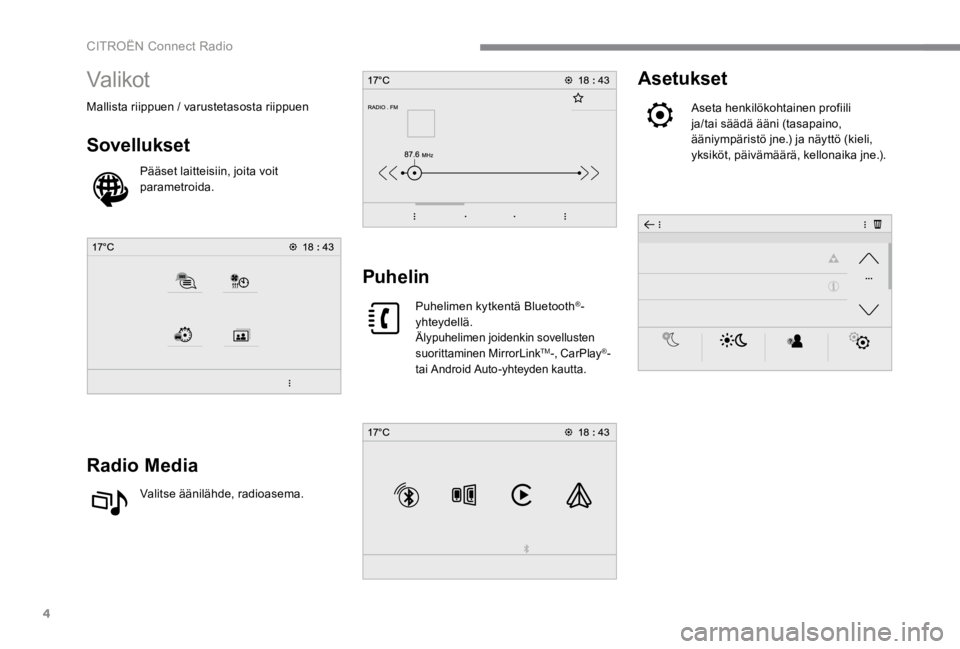
4
CITROËN Connect Radio
Puhelin
Puhelimen kytkentä Bluetooth ® -yhteydellä. Älypuhelimen joidenkin sovellusten suorittaminen MirrorLink TMsuorittaminen MirrorLink TMsuorittaminen MirrorLink -, CarPlay ® - tai Android Auto -yhteyden kautta.
Asetukset
Aseta henkilökohtainen profiili ja/tai säädä ääni (tasapaino, ääniympäristö jne.) ja näyttö (kieli, yksiköt, päivämäärä, kellonaika jne.).
Valikot
Mallista riippuen / varustetasosta riippuen
Sovellukset
Pääset laitteisiin, joita voit parametroida.
Radio Media
Valitse äänilähde, radioasema.
Page 597 of 620

5
.
CITROËN Connect Radio
Ajaminen
Kytke päälle tai päältä pois tai parametroi tiettyjä auton toimintoja.
Navigointi
Aseta opastus ja valitse kohde MirrorLink TM - tai CarPlay ® - tai Android Auto -linkin kautta.
Sovellukset
Valokuvien katselu
Työnnä USB -muistitikku USB -liitäntään.
Älä käytä USB -jakajaa järjestelmän suojaamiseksi.
Järjestelmä voi lukea kansioita ja kuvatiedostoja, joiden muoto on: .tiff ; .gif ; .jpg/jpeg ; .bmp ; .png.
Paina Applications , niin ensimmäinen sivu tulee näyttöön.
Paina Photos .
Valitse kansio.
Valitse kuva, jonka haluat näyttöön.
Paina tätä painiketta, niin kuvan yksityiskohdat tulevat näyttöön.
Paina paluunuolta, kun haluat edetä seuraavalle tasolle.
Viestien hallinta
Paina Applications , niin ensimmäinen sivu tulee näyttöön.
Paina SMS .
Valitse välilehti SMS .
Valitse viestien näyttöasetukset painamalla tätä painiketta.
Page 606 of 620

14
CITROËN Connect Radio
Älypuhelinyhteys
Android Auto
Tur vallisuussyistä ja koska kuljettaja joutuu kiinnittämään huomionsa toimenpiteisiin, älypuhelimen käyttö ajettaessa on kielletty. Toimenpiteet on tehtävä auton ollessa paikallaan .
Lataa älypuhelimeesi Android Auto -sovellus.
Älypuhelimen synkronoinnin avulla käyttäjä voi tarkastella älypuhelimen Android Auto -teknologiaa käyttäviä sovelluksia auton näytöllä. Toimintaperiaatteet ja standardit kehittyvät ja uudistuvat jatkuvasti. Jotta tiedonsiirto älypuhelimen ja järjestelmän välillä toimisi, on älypuhelimen lukitus aina
avattava, puhelimen käyttöjärjestelmä päivitettävä ja puhelimen sekä järjestelmän päivämäärä ja kellonaika asetettava. Katso yhteensopivat älypuhelinmallit oman maasi merkin internet-sivuilta.
Tur vallisuussyistä sovelluksia voidaan käyttää vain auton ollessa pysäytettynä. Heti kun auto lähtee liikkeelle, sovellusten näyttö lakkaa.
Android Auto -toiminto vaatii älypuhelinta ja yhteensopivia sovelluksia.
Puhelin ei ole yhdistetty Bluetooth ® Bluetooth ® Bluetooth -yhteydellä
Kytke USB -kaapeli. Älypuhelin on lataustilassa, kun se on kytketty USB -kaapelilla.
Paina järjestelmän painiketta Telephone , jolloin ensimmäinen sivu tulee näyttöön.
Käynnistä järjestelmän sovellus painamalla Android Auto .
Android Auto on ehkä otettava käyttöön älypuhelimesta riippuen.
Toimenpiteen aikana näyttöön tulee useita tiettyihin toimintoihin liittyviä näyttösivuja. Hyväksy, niin toimenpide alkaa ja kytkentä suoritetaan loppuun.
Kun älypuhelin kytketään järjestelmään, kytke älypuhelimen Bluetooth ® -yhteys päälle. ® -yhteys päälle. ®
Puhelin yhdistetty Bluetooth ®Puhelin yhdistetty Bluetooth ®Puhelin yhdistetty Bluetooth -yhteydellä
Paina järjestelmän painiketta Telephone , jolloin ensimmäinen sivu tulee näyttöön.
Paina painikkeesta PHONE , jolloin toinen sivu tulee näyttöön.
Käynnistä järjestelmän sovellus painamalla Android Auto .
Voit valita äänilähteen Android Auto -näytön yläpalkissa olevilla kosketuspainikkeilla. Järjestelmän valikoihin pääsee milloin tahansa siihen tarkoitetuilla painikkeilla.